文章详情页
Win10系统中IE浏览器如何禁用加载项具体操作流程
浏览:5日期:2022-12-22 11:27:54
同学们的电脑使用的是什么系统呢?小编比较喜欢Win10系统,那么你们知道Win10系统中IE浏览器如何禁用加载项吗?下文就带来了Win10系统中IE浏览器如何禁用加载项的具体操作流程。

1、请在“工具(按钮)”上左键单击(在“ Internet Explorer”中);
2、请在“管理加载项(M)(菜单项目)”上左键单击;
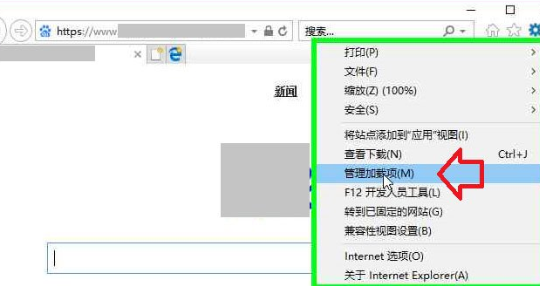
3、进入加载项,加载项管理开始,示例,关闭和开启加载项。在“Shockwave Flash Object (文本)”上左键单击(在“管理加载项”中);
4、在“禁用(B)(按钮)”上左键单击(在“管理加载项”中);
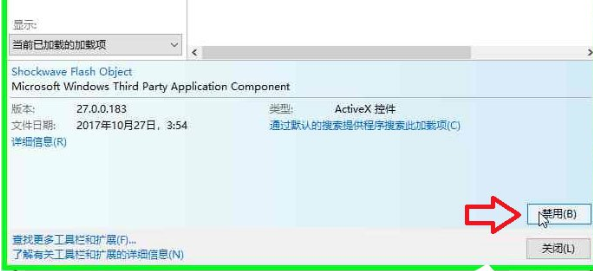
5、在“启用(E)(按钮)”上左键单击(在“管理加载项”中);
6、在“加速器(单选按钮)”上左键单击(在“管理加载项”中);
7、选择要查看或更改的加速器(文本)上左键单击(在“管理加载项”中)。(图片中没有加速器)。
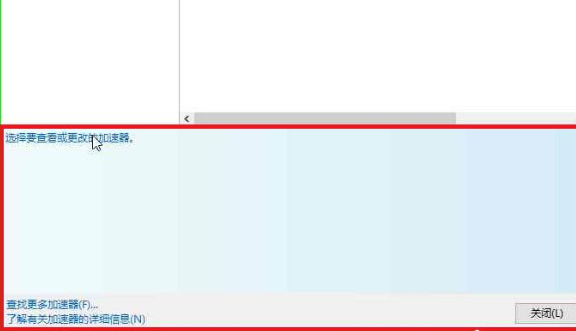
根据上文为你们分享的Win10系统中IE浏览器如何禁用加载项的具体操作流程,你们是不是都学会啦!
相关文章:
排行榜

 网公网安备
网公网安备